خرید یک کارت گرافیک استوک، هیجانانگیزترین راه برای دستیابی به قدرت پردازشی بالا با بودجهای منطقی است. اما پس از باز کردن جعبه و نصب این قطعه در سیستم، یک سوال کلیدی ذهن هر خریداری را به خود مشغول میکند: “آیا کارت من سالم است؟” بنچمارکهای مصنوعی مانند FurMark و 3DMark برای تست پایداری اولیه عالی هستند، اما هیچ چیز مانند اجرای بازیهای واقعی نمیتواند سلامت، پایداری و عملکرد یک کارت گرافیک را در شرایط دنیای واقعی به چالش بکشد. بازیها با ایجاد بارهای کاری پویا و متنوع، میتوانند مشکلات پنهانی را آشکار کنند که در تستهای مصنوعی هرگز دیده نمیشوند.
این راهنمای جامع، به شما کمک میکند تا با انتخاب مجموعهای هوشمندانه از بازیها، کارت گرافیک استوک خود را مانند یک متخصص تست کنید. ما به شما نشان خواهیم داد که کدام بازیها برای تست جنبههای مختلف کارت، از پایداری در فریمریت بالا گرفته تا عملکرد در پردازشهای سنگین بصری، مناسبتر هستند. همچنین با ارائه جداول عملکردی، به شما یک دید کلی از انتظاراتی که باید از کارتهای محبوب سری 16، 20، 30 انویدیا و سری 5000 تا 7000 ایامدی داشته باشید، خواهیم داد تا با اطمینان کامل از سلامت و کارایی خرید خود لذت ببرید.
فراتر از بنچمارک مصنوعی: چرا تست با بازی واقعی ضروری است؟
نرمافزارهای تست استرس مانند FurMark و OCCT برای اعمال فشار حداکثری و بررسی سیستم خنککننده و پایداری در بدترین شرایط طراحی شدهاند. بنچمارکهایی مانند 3DMark نیز عملکرد کارت را در یک سناریوی از پیش تعریف شده میسنجند و یک امتیاز به آن اختصاص میدهند. این ابزارها بسیار مفید و ضروری هستند، اما تمام داستان را روایت نمیکنند. یک کارت گرافیک ممکن است تمام تستهای مصنوعی را با موفقیت پشت سر بگذارد، اما در یک بازی خاص دچار کرش یا آرتیفکت شود.
دلیل این امر، ماهیت پویای موتورهای بازیسازی است. بازیها برخلاف تستهای مصنوعی، به طور مداوم بارهای کاری متفاوتی را به بخشهای مختلف کارت گرافیک اعمال میکنند. در یک لحظه، GPU در حال رندر کردن یک محیط بزرگ و پر از تکسچر است (نیاز به VRAM و پهنای باند بالا)، و در لحظه بعد، درگیر پردازش افکتهای ذرهای و نورپردازی پیچیده میشود (نیاز به قدرت پردازشی خام). این نوسانات مداوم، بهترین راه برای شناسایی ناپایداریهای جزئی در فرکانس کاری، خطاهای حافظه یا مشکلات درایور است.
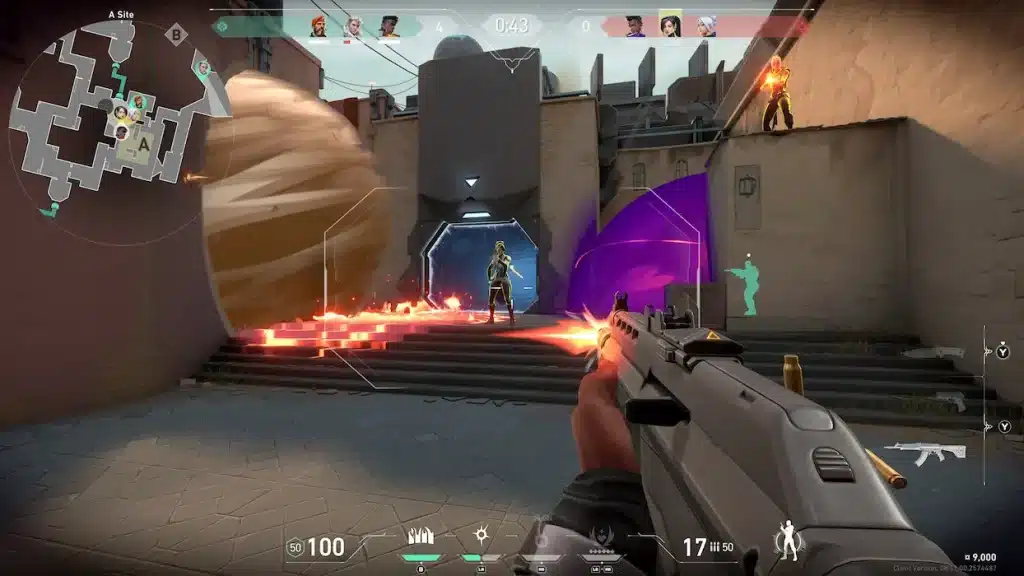
محدودیتهای تستهای استرس مصنوعی
تستهای استرس مانند FurMark، یک بار کاری ثابت و بسیار غیرطبیعی را به GPU تحمیل میکنند. این فشار به قدری بالاست که برخی آن را “Power Virus” مینامند. اگرچه این تست برای بررسی حداکثر دما عالی است، اما شبیهساز خوبی برای یک سشن گیمینگ واقعی نیست. یک کارت ممکن است در FurMark به دمای بالایی برسد اما در بازیها بسیار خنکتر کار کند، یا برعکس، ممکن است در دمای پایین FurMark پایدار باشد اما به دلیل نوسانات فرکانس در بازیها کرش کند.
بنچمارکهای استاندارد مانند 3DMark نیز با وجود اینکه به بازیها نزدیکترند، اما همچنان یک سناریوی کوتاه و تکرارشونده را اجرا میکنند. آنها نمیتوانند پایداری کارت را در طول یک ساعت بازی مداوم، جایی که حرارت به طور کامل در کیس پخش شده و تمام قطعات به دمای کاری خود رسیدهاند، تضمین کنند. به همین دلیل، تست با بازیهای واقعی، مرحله نهایی و قطعی برای تایید سلامت یک کارت استوک است.
بازیها چگونه مشکلات پنهان را آشکار میکنند؟
بازیهای مختلف، بخشهای متفاوتی از کارت گرافیک را تحت فشار قرار میدهند. یک بازی eSports با نرخ فریم بالا، پایداری کلاک (Clock Stability) و سیستم برقرسانی کارت را به چالش میکشد. یک بازی جهان-باز (Open-World) با تکسچرهای باکیفیت، ظرفیت و پایداری حافظه VRAM را تست میکند. یک بازی با نورپردازی پیشرفته و Ray Tracing، سلامت هستههای اختصاصی RT و Tensor را میسنجد.
با اجرای مجموعهای متنوع از بازیها، شما تمام جنبههای کارت گرافیک خود را به طور کامل تمرین میدهید. این فرآیند میتواند مشکلاتی را آشکار کند که تنها در شرایط خاصی بروز میکنند؛ برای مثال، آرتیفکتهایی که فقط هنگام بارگذاری حجم زیادی از تکسچرها ظاهر میشوند، یا کرشهایی که تنها پس از ۴۵ دقیقه بازی مداوم و رسیدن به یک دمای خاص رخ میدهند.
انتخاب زرادخانه تست: چه سبک بازیهایی مناسب هستند؟
برای یک ارزیابی کامل، شما نباید فقط به یک یا دو بازی اکتفا کنید. بهترین رویکرد، انتخاب ترکیبی از بازیها از ژانرهای مختلف است تا تمام قابلیتهای کارت گرافیک شما به طور جامع سنجیده شود. هر ژانر، نوع خاصی از فشار را به سیستم وارد میکند و به شما اجازه میدهد تا تصویر کاملتری از سلامت و عملکرد کارت به دست آورید.
یک سبد تست خوب باید شامل حداقل یک بازی از هر یک از دستههای زیر باشد: عناوین eSports برای تست نرخ فریم بالا، عناوین AAA داستانی برای تست فشار گرافیکی حداکثری، و در صورت امکان، یک بازی با پشتیبانی از Ray Tracing و DLSS/FSR برای تست فناوریهای مدرن. این تنوع تضمین میکند که هیچ جنبهای از عملکرد کارت از قلم نیفتاده است.
عناوین eSports: آزمون سرعت و پایداری در فریمریت بالا
بازیهایی مانند Valorant, Counter-Strike 2, Apex Legends یا Call of Duty: Warzone گزینههای عالی برای تست پایداری کارت در نرخ فریم بسیار بالا هستند. در این بازیها، هدف شما دستیابی به بالاترین FPS ممکن برای داشتن یک گیمپلی روان و واکنشگراست. این سناریو، به طور مداوم سیستم برقرسانی کارت و توانایی آن در حفظ فرکانسهای بوست بالا را به چالش میکشد.
در حین تست با این بازیها، به دنبال هرگونه افت فریم ناگهانی (Stutter) یا پارگی تصویر (Tearing) باشید. یک کارت سالم باید بتواند برای مدت طولانی، یک نرخ فریم بالا و پایدار را بدون نوسانات شدید ارائه دهد. این بازیها همچنین برای بررسی دمای کارت در یک استفاده طولانیمدت (مثلاً یک ساعت) بسیار مناسب هستند.
بازیهای AAA جهانباز: تست VRAM و قدرت پردازش گرافیکی
عناوین داستانی و جهان-باز مانند Cyberpunk 2077, Red Dead Redemption 2, Elden Ring یا Starfield، قاتلان واقعی کارتهای گرافیک هستند. این بازیها با داشتن محیطهای وسیع، تکسچرهای با رزولوشن بالا، نورپردازی پیچیده و جزئیات گرافیکی خیرهکننده، حداکثر فشار را بر روی چیپ گرافیکی (GPU) و به خصوص حافظه ویدیویی (VRAM) وارد میکنند.
اجرای این بازیها با بالاترین تنظیمات گرافیکی، بهترین راه برای تست ظرفیت و پایداری VRAM است. اگر کارت شما مشکل حافظه داشته باشد، احتمالاً در این بازیها با مشکلاتی مانند بارگذاری نشدن تکسچرها (texture pop-in)، افت فریم شدید هنگام چرخاندن دوربین یا کرشهای ناگهانی مواجه خواهید شد. این بازیها معیارهای عالی برای سنجش قدرت خام کارت شما هستند.
بازیهای مجهز به Ray Tracing و Upscaling: آزمون فناوریهای نوین
اگر کارت گرافیک استوک شما از سری RTX انویدیا یا RX 6000/7000 ایامدی است، تست آن با یک بازی که از Ray Tracing و فناوریهای آپاسکیلینگ مانند DLSS (برای انویدیا) یا FSR (برای ایامدی) پشتیبانی میکند، ضروری است. بازیهایی مانند Alan Wake 2, Control یا Cyberpunk 2077 گزینههای فوقالعادهای برای این کار هستند.
این تست به شما اجازه میدهد تا سلامت هستههای اختصاصی RT (برای Ray Tracing) و Tensor (در کارتهای انویدیا برای DLSS) را بررسی کنید. فعال کردن Ray Tracing فشار بسیار زیادی به این هستهها وارد میکند و هرگونه ناپایداری را به سرعت آشکار میسازد. سپس با فعال کردن DLSS یا FSR، میتوانید عملکرد کارت در استفاده از این فناوریهای هوشمند را بسنجید. یک کارت سالم باید بتواند این ویژگیها را بدون ایجاد آرتیفکت یا کرش، اجرا کند.
جدول عملکرد: انتظارات واقعبینانه از کارتهای مختلف
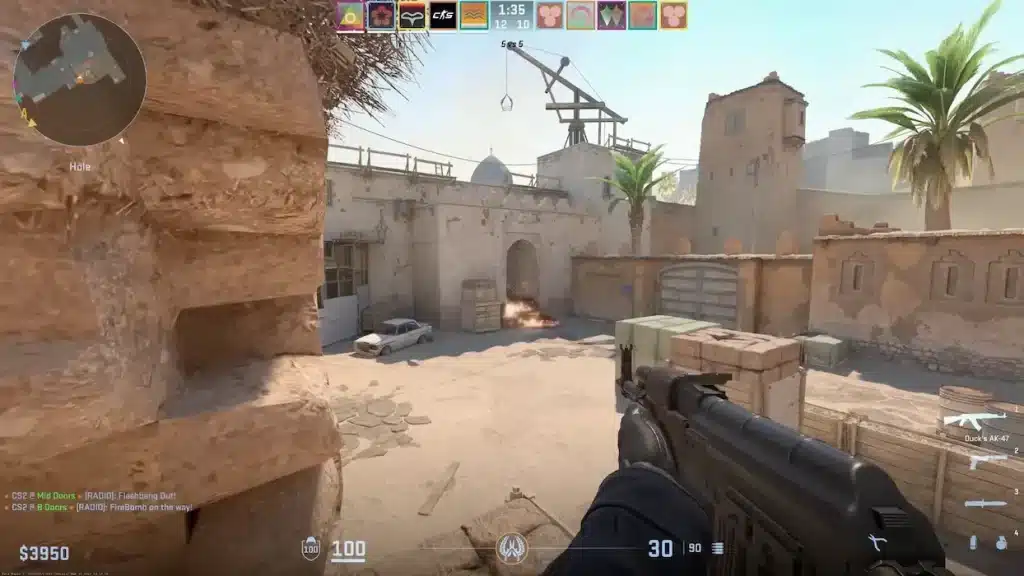
برای اینکه بدانید عملکرد کارت شما نرمال است یا خیر، باید یک معیار برای مقایسه داشته باشید. جدول زیر، نرخ فریم متوسط (Average FPS) تخمینی برای کارتهای محبوب در چند بازی شناختهشده در رزولوشن 1080p با تنظیمات High/Ultra را نشان میدهد. به یاد داشته باشید که این اعداد تقریبی هستند و عملکرد واقعی میتواند بسته به CPU، RAM و نسخه درایور شما متفاوت باشد.
تست عملکرد برای گیمینگ 1080p (Full HD)
این کارتها قهرمانان رزولوشن 1080p هستند و بهترین ارزش خرید را برای کاربرانی که با مانیتورهای Full HD بازی میکنند، ارائه میدهند. تنظیمات گرافیکی بر روی High/Ultra در نظر گرفته شده است.
| کارت گرافیک (تست در 1080p) | Cyberpunk 2077 | Red Dead Redemption 2 | Alan Wake 2 (High, RT Low) | Call of Duty: Warzone |
| NVIDIA GeForce GTX 16 Series | ||||
| GTX 1660 | ~45 | ~60 | ~25 | ~85 |
| GTX 1660 Super | ~50 | ~68 | ~28 | ~95 |
| GTX 1660 Ti | ~55 | ~72 | ~30 | ~100 |
| NVIDIA GeForce RTX 20/30 Series | ||||
| RTX 2060 | ~75 (DLSS-Q) | ~80 | ~45 (DLSS-Q) | ~115 |
| RTX 3050 | ~60 (DLSS-Q) | ~70 | ~40 (DLSS-Q) | ~90 |
| RTX 3060 (12GB) | ~85 (DLSS-Q) | ~90 | ~65 (DLSS-Q) | ~130 |
| AMD Radeon RX 5000/6000/7000 Series | ||||
| RX 5600 XT | ~55 | ~75 | ~30 | ~110 |
| RX 5700 XT | ~70 | ~85 | ~35 | ~120 |
| RX 6600 | ~70 (FSR-Q) | ~80 | ~45 (FSR-Q) | ~100 |
| RX 6600 XT | ~80 (FSR-Q) | ~95 | ~55 (FSR-Q) | ~120 |
| RX 7600 | ~90 (FSR-Q) | ~100 | ~60 (FSR-Q) | ~130 |
تست عملکرد برای گیمینگ 1440p (QHD/2K)
این کارتها قدرت کافی برای ارائه یک تجربه گیمینگ فوقالعاده در رزولوشن 1440p را دارند. این رزولوشن، تعادل عالی بین کیفیت بصری و عملکرد را برای اکثر گیمرهای امروزی فراهم میکند. تنظیمات گرافیکی بر روی High/Ultra در نظر گرفته شده است.
| کارت گرافیک (تست در 1440p) | Cyberpunk 2077 | Red Dead Redemption 2 | Alan Wake 2 (High, RT Low) | Call of Duty: Warzone |
| NVIDIA GeForce RTX 20 Series | ||||
| RTX 2070 Super | ~60 (DLSS-Q) | ~75 | ~45 (DLSS-Q) | ~100 |
| RTX 2080 Ti | ~75 (DLSS-Q) | ~90 | ~55 (DLSS-Q) | ~125 |
| NVIDIA GeForce RTX 30 Series | ||||
| RTX 3060 Ti | ~70 (DLSS-Q) | ~80 | ~50 (DLSS-Q) | ~115 |
| RTX 3070 | ~78 (DLSS-Q) | ~90 | ~60 (DLSS-Q) | ~130 |
| RTX 3080 (10GB) | ~95 (DLSS-Q) | ~110 | ~75 (DLSS-Q, RT-Med) | ~150 |
| RTX 3090 | ~110 (DLSS-Q) | ~125 | ~85 (DLSS-Q, RT-Med) | ~170 |
| NVIDIA GeForce RTX 40 Series | ||||
| RTX 4060 Ti | ~85 (DLSS-Q, FG) | ~85 | ~75 (DLSS-Q, FG) | ~120 |
| RTX 4070 | ~110 (DLSS-Q, FG) | ~100 | ~90 (DLSS-Q, FG) | ~150 |
| RTX 4070 Ti | ~125 (DLSS-Q, FG) | ~120 | ~105 (DLSS-Q, FG) | ~180 |
| RTX 4080 | ~150+ (DLSS-Q, FG) | ~150 | ~130+ (DLSS-Q, FG) | ~210+ |
| RTX 4090 | ~180+ (DLSS-Q, FG) | ~180+ | ~150+ (DLSS-Q, FG) | ~240+ |
| AMD Radeon RX 6000 Series | ||||
| RX 6700 XT | ~70 (FSR-Q) | ~85 | ~50 (FSR-Q) | ~110 |
| RX 6800 | ~80 (FSR-Q) | ~95 | ~55 (FSR-Q) | ~130 |
| RX 6800 XT | ~95 (FSR-Q) | ~110 | ~65 (FSR-Q) | ~155 |
| RX 6900 XT | ~105 (FSR-Q) | ~120 | ~70 (FSR-Q) | ~170 |
| AMD Radeon RX 7000 Series | ||||
| RX 7700 XT | ~85 (FSR-Q) | ~95 | ~60 (FSR-Q) | ~135 |
| RX 7800 XT | ~100 (FSR-Q) | ~110 | ~70 (FSR-Q) | ~160 |
| RX 7900 XT | ~120 (FSR-Q) | ~140 | ~85 (FSR-Q) | ~190 |
| RX 7900 XTX | ~135 (FSR-Q) | ~160 | ~95 (FSR-Q) | ~220 |
چگونه از این جدول استفاده کنیم؟
این جدول به شما یک “خط پایه” (Baseline) میدهد. اگر کارت گرافیک شما در این بازیها عملکردی در حدود ۱۰-۱۵ درصد نزدیک به اعداد بالا ارائه میدهد، احتمالاً سالم است. اما اگر عملکرد کارت شما به طور محسوسی (مثلاً ۳۰ درصد یا بیشتر) پایینتر از این اعداد است، این یک پرچم قرمز است و باید به دنبال دلایل احتمالی آن باشید.
دلایل عملکرد پایین میتواند شامل موارد زیر باشد:
- گرمای بیش از حد (Thermal Throttling): کارت به دلیل دمای بالا، فرکانس خود را کاهش میدهد.
- گلوگاه شدن توسط CPU (CPU Bottleneck): پردازنده شما به قدری ضعیف است که نمیتواند کارت گرافیک را به طور کامل تغذیه کند.
- مشکل در درایور یا تنظیمات: درایورهای قدیمی یا تنظیمات نادرست در کنترل پنل انویدیا/ایامدی.
- مشکل سختافزاری در خود کارت: این بدترین سناریو است که نشاندهنده یک کارت معیوب است.
4. راهنمای اجرا و مانیتورینگ تست
صرفاً اجرای بازی کافی نیست؛ شما باید در تمام طول تست، علائم حیاتی کارت گرافیک خود را زیر نظر داشته باشید. برای این کار، به ابزارهای مانیتورینگ نیاز دارید که اطلاعات را به صورت زنده روی صفحه شما نمایش دهند (On-Screen Display یا OSD).
محبوبترین و قدرتمندترین ابزار برای این کار، ترکیب MSI Afterburner و RivaTuner Statistics Server (RTSS) است که همراه با آن نصب میشود. پس از نصب، شما میتوانید پارامترهای مختلفی را برای نمایش روی صفحه انتخاب کنید. این کار به شما اجازه میدهد تا در لحظه ببینید که کارت گرافیک شما تحت فشار بازی چگونه رفتار میکند.
پارامترهای حیاتی برای مانیتورینگ
در تنظیمات MSI Afterburner، مطمئن شوید که نمایش پارامترهای زیر را در OSD فعال کردهاید:
- GPU Temperature: مهمترین پارامتر. دمای کارت نباید از حد مجاز فراتر رود (معمولاً زیر ۸۵-۹۰ درجه).
- GPU Usage: نشاندهنده میزان درگیری چیپ گرافیکی است. در بازیهای سنگین، این عدد باید نزدیک به ۹۹-۱۰۰٪ باشد.
- GPU Clock Speed: فرکانس کاری هسته گرافیکی. این عدد باید پایدار باشد و نوسانات شدید نداشته باشد.
- VRAM Usage: میزان حافظه ویدیویی در حال استفاده. این به شما کمک میکند تا نیاز بازیها به VRAM را بسنجید.
- Fan Speed (%): سرعت چرخش فنها. این به شما نشان میدهد که سیستم خنککننده چقدر سخت کار میکند.
- Framerate (FPS): نرخ فریم لحظهای.
- Frametime: زمان بین هر فریم. یک نمودار صاف و بدون پرش (Spike) نشاندهنده یک تجربه روان و بدون لگ است.
مدت زمان و روش صحیح تست
برای هر بازی، یک سشن گیمینگ حداقل ۳۰ تا ۶۰ دقیقهای را برنامهریزی کنید. دقایق اولیه برای رسیدن کارت به دمای پایدار است و ادامه تست، پایداری آن را در بلندمدت میسنجد. سعی کنید در بازی، کارهای متنوعی انجام دهید؛ در محیطهای شلوغ و پر از افکت حرکت کنید، دوربین را به سرعت بچرخانید و وارد نبردهای سنگین شوید.
بهترین رویکرد این است که در طول مهلت تست چند روزهای که از فروشنده (مانند فروشگاههای معتبری چون تستوبازی) دریافت میکنید، هر روز با یک یا دو بازی مختلف، کارت را برای مدت طولانی تست کنید. این کار شبیهسازی دقیقی از استفاده روزمره شما خواهد بود و هرگونه مشکل پنهانی را آشکار خواهد کرد.
5. شناسایی علائم خطر: چگونه یک کارت معیوب را تشخیص دهیم؟
در طول تستهای خود، باید هوشیار باشید و به دنبال علائم هشداری بگردید که میتوانند نشاندهنده مشکل سختافزاری باشند. برخی از این علائم واضح هستند، اما برخی دیگر ممکن است ظریفتر باشند و نیاز به دقت بیشتری داشته باشند.
یک کارت گرافیک سالم باید بتواند تمام بازیها را بدون مشکل، با عملکردی قابل پیشبینی و در دمای معقول اجرا کند. هرگونه انحراف از این حالت نرمال، نیازمند بررسی دقیقتر است.
آرتیفکتهای تصویری: واضحترین نشانه خرابی
آرتیفکت (Artifact) به هرگونه ناهنجاری بصری گفته میشود که توسط کارت گرافیک ایجاد شده و بخشی از تصویر اصلی بازی نیست. اینها واضحترین علائم یک کارت در حال مرگ هستند و معمولاً به دلیل مشکل در چیپ گرافیکی یا حافظه VRAM رخ میدهند. انواع آرتیفکت عبارتند از:
- Space Invaders: نقاط یا مربعهای رنگی تصادفی که روی صفحه ظاهر و ناپدید میشوند.
- Stretching Polygons: کشیدگی عجیب و غیرطبیعی مدلهای سهبعدی در تصویر.
- Texture Corruption: نمایش بافتها به صورت شطرنجی، رنگی یا اشتباه.
- Flickering Lights: پرش و چشمک زدن منابع نوری یا سایهها به صورت غیرطبیعی.
اگر هرکدام از این موارد را حتی برای یک لحظه مشاهده کردید، آن را یک پرچم قرمز بسیار جدی تلقی کنید.
کرش و ناپایداری: تمایز بین سختافزار و نرمافزار
کرش کردن بازی یا ریست شدن کامل سیستم در حین بازی، یکی دیگر از علائم شایع مشکل است. با این حال، تشخیص منشأ آن کمی دشوارتر است. کرش میتواند ناشی از مشکل سختافزاری کارت گرافیک، درایور ناپایدار، مشکل در پاور (PSU) یا حتی خود بازی باشد.
برای تشخیص، ابتدا درایور کارت گرافیک را با استفاده از ابزار DDU به طور کامل پاک کرده و آخرین نسخه پایدار آن را نصب کنید. اگر مشکل همچنان پابرجا بود و در چندین بازی مختلف تکرار شد، احتمال وجود مشکل سختافزاری در کارت گرافیک بسیار بالاست. یک کارت سالم نباید به طور مکرر باعث کرش شدن سیستم شود.
نتیجهگیری: تست با بازی، مهر تایید نهایی بر سلامت کارت
در نهایت، تست کارت گرافیک استوک با مجموعهای از بازیهای واقعی و متنوع، بهترین و مطمئنترین راه برای ارزیابی سلامت و عملکرد آن است. این فرآیند که فراتر از اعداد و ارقام بنچمارکهای مصنوعی عمل میکند، به شما یک تصویر واقعی از تجربهای که در انتظار شماست، ارائه میدهد. با صرف کمی زمان برای اجرای بازیهای معرفی شده و نظارت دقیق بر پارامترهای حیاتی، شما میتوانید با آرامش خاطر از خرید خود لذت ببرید و مطمئن باشید که قلب تپنده سیستم گیمینگ شما، یک قطعه سالم، پایدار و قدرتمند است.
به یاد داشته باشید، اگر فرآیند تست برای شما پیچیده است یا به دنبال اطمینان بیشتری هستید، خرید از فروشگاههای معتبری مانند تستوبازی که خود این آزمونها را به صورت حرفهای انجام داده و کالا را با ضمانت ارائه میدهند، یک راه حل هوشمندانه است. در هر صورت، هرگز از مرحله تست عبور نکنید؛ این مرحله، بیمهنامه شما در برابر یک خرید ناموفق و ضامن صدها ساعت لذت بدون دردسر از دنیای بازیهای کامپیوتری است.
سوالات متداول
۱. آیا دمای بالای کارت گرافیک همیشه نشانه خرابی است؟ نه لزوماً. ممکن است به دلیل تهویه ضعیف کیس یا نیاز به تعویض خمیر حرارتی باشد. اما اگر با وجود تهویه خوب دما بالاست، نگرانکننده است.
۲. اگر عملکرد کارت کمی پایینتر از بنچمارکها بود چه؟ ابتدا از آپدیت بودن درایور و عدم وجود گلوگاه توسط CPU مطمئن شوید. اختلاف جزئی (تا ۱۰٪) طبیعی است، اما اختلاف زیاد نیاز به بررسی دارد.
۳. آیا برای تست حتماً باید بازیها را بخریم؟ میتوانید از بازیهای رایگان (Free-to-Play) مانند Call of Duty: Warzone, Apex Legends یا Valorant برای تست استفاده کنید که گزینههای عالی هستند.
۴. چه مدت زمانی باید کارت را با بازی تست کنم؟ حداقل ۳۰ تا ۶۰ دقیقه برای هر بازی. تستهای طولانیتر (چند ساعته) در طول چند روز، اطمینان بیشتری را به همراه خواهد داشت.
۵. آیا صدای زیاد فنها نشانه بدی است؟ صدای زیاد لزوماً بد نیست و نشان میدهد فنها برای خنک کردن کارت سخت کار میکنند. اما صدای ناهنجار مانند خراشیدگی یا لرزش، نشانه مشکل در فن است.
